LA Noire не запускается в Windows 10 [Исправлено]
Опубликовано: 2020-11-17Нет ничего более разочаровывающего, чем покупка любимой игры только для того, чтобы она не запустилась. Это то, с чем фанаты LA Noire боролись некоторое время. LA Noire — захватывающая детективная приключенческая видеоигра, выпущенная Rockstar Games. В нем много погонь и перестрелок. Он доступен на нескольких платформах, включая PlayStation 4, Xbox One и Windows 10.
Несомненно, LA Noire — отличная игра, но игроки жалуются, что она не запускается должным образом, из-за чего становится неиграбельной. По словам игроков, когда вы запускаете игру, появляется экран «Параметры», но когда вы нажимаете «Играть», ничего не происходит. Иногда вы получаете сообщение об ошибке, в котором говорится, что DirectX неправильно настроен или установлен на вашем ПК с Windows.
Некоторые пользователи говорят, что проблема «LA Noire не запускается» началась после обновления до Windows 10.
Причины, по которым LA Noire не запускается в Windows 10
Итак, почему LA Noire не запускается на Windows 10? Ну, причины могут варьироваться от одной системы к другой. Ниже приведены возможные причины, некоторые из которых могут не относиться к вашему случаю:
- Игра может не запуститься, если не были предоставлены права администратора.
- Игра может не запуститься, если вы используете DirectX 9. В таких случаях обновление до DirectX 11 или 12 может устранить ошибку.
- Геймеры, подписавшиеся на программу бета-тестирования, скорее всего, столкнутся с нестабильными патчами. Чтобы решить эту проблему, вам, возможно, придется отменить свое участие.
- Файлы игры LA Noire установились неправильно.
Прежде чем мы покажем вам, что делать, если LA Noire не запускается, попробуйте выполнить следующие основные действия по устранению неполадок:
- Убедитесь, что ваше интернет-соединение активно. Возможно, вы столкнулись с проблемой из-за проблем с подключением.
- Если вы используете VPN или прокси, вы можете столкнуться с проблемой «LA Noire не запускается». Попробуйте отключить VPN и проверьте, работает ли это.
- Вы должны войти в систему как администратор, чтобы игра работала корректно. Если вы вошли в систему с учетной записью пользователя, мы покажем вам, как запустить игру с правами администратора.
Если игра по-прежнему не запускается, попробуйте эти решения, чтобы исправить LA Noire, который не запускается в Windows 10.
Решение 1. Запустите клиент Steam от имени администратора.
Клиент Steam обрабатывает тысячи файлов из бесчисленных игр на платформе. Это означает, что для бесперебойной работы ему нужны повышенные права. Запуск клиента Steam от имени администратора может решить проблему «LA Noire не запускается» на вашем ПК с Windows 10.
Вот как это сделать:
- Найдите значок Steam на рабочем столе или панели задач.
- Щелкните правой кнопкой мыши значок и выберите «Свойства».
- Перейдите на вкладку «Совместимость» и установите флажок «Запускать эту программу от имени администратора», чтобы включить эту опцию.
- Нажмите «Применить» > «ОК», чтобы изменения вступили в силу.
- Или нажмите клавишу Windows на клавиатуре и введите steam в поле поиска.
- Когда вы увидите клиент Steam в результатах, нажмите «Запуск от имени администратора» на правой панели.
- После запуска Steam перейдите в «Библиотека» и запустите LA Noire.
Это исправление должно работать. Если это не так, попробуйте следующее решение ниже.
Решение 2. Откажитесь от участия в бета-программе
Как мы отмечали ранее, если вы присоединились к программе бета-тестирования Steam, вы обычно получаете нестабильные обновления, которые могут вызвать проблемы в программе. Если вы хотите насладиться игрой LA Noire, лучше всего отказаться от участия в бета-программе.
Вот как:
- Найдите свой клиент Steam и запустите его с правами администратора.
- Перейдите в Steam > Настройки и выберите «Учетная запись».
- Найдите вариант «Участие в бета-тестировании» и нажмите кнопку «Изменить».
- На следующем всплывающем экране выберите «НЕТ — отказаться от всех бета-программ» и нажмите «ОК».
- После сохранения изменений закройте клиент Steam и снова запустите его.
- Теперь попробуйте запустить LA Noire, чтобы проверить, решена ли проблема.
Если нет, попробуйте другие решения ниже.
Решение 3. Проверьте файлы игры
Проблема «LA Noire не запускается» может быть вызвана повреждением файлов игры или отсутствием некоторых важных файлов. Чтобы решить эту проблему, вам нужно будет проверить целостность файлов игры в Steam.
Для этого выполните следующие действия:
- Запустите клиент Steam, дважды щелкнув его значок на рабочем столе.
- Нажмите на опцию «Игры» на панели навигации и выберите LA Noire.
- Щелкните правой кнопкой мыши игру и откройте «Свойства».
- Теперь выберите вариант «Локальные файлы» и нажмите кнопку «Проверить целостность игровых файлов…».
- Дождитесь завершения процесса, а затем перезагрузите компьютер с Windows 10.
- Запустите LA Noire еще раз, чтобы проверить, запускается ли он должным образом.
Решение 4. Деактивируйте параметр «Использовать настольный игровой кинотеатр, пока SteamVR активен».
По словам нескольких геймеров, отключение SteamVR Desktop Game Theater решило проблему «LA Noire не запускается». Попробуйте это исправление, чтобы проверить, работает ли оно для вас:

- Откройте Steam с рабочего стола, панели задач или меню «Пуск» и выберите «Библиотека».
- Найдите LA Noire, щелкните его правой кнопкой мыши и выберите «Свойства».
- Убедитесь, что выбрана вкладка «Общие», и снимите флажок «Использовать настольный игровой кинотеатр, пока активен StreamVR».
- Нажмите кнопку «Закрыть» и перезапустите LA Noire.
Запускается без проблем? Если нет, попробуйте следующее исправление ниже.
Решение 5. Переключитесь на DirectX 11 или 12
Если вы используете более старую версию DirectX, вы не сможете играть в LA Noire. Хитрость заключается в том, чтобы обновить DirectX до последней версии, то есть DirectX 11 или 12. Вот процедура:
- Во-первых, вы должны проверить версию DirectX, которая в данный момент работает на вашем компьютере. Для этого нажмите сочетание клавиш Win + S, введите dxdiag и нажмите «Enter». Найдите версию DirectX в нижней части экрана. Если это последняя версия, то есть DirectX 12, то этот процесс можно пропустить.
- Если это не так, вам нужно будет обновить его. Для этого посетите официальный веб-сайт Microsoft и загрузите веб-установщик DirectX End-User Runtime.
- Откройте папку «Загрузки» и найдите установщик. Щелкаем по нему правой кнопкой мыши и выбираем «Запуск от имени администратора».
- После завершения установки перезагрузите компьютер и запустите LA Noire с правами администратора, чтобы проверить, успешно ли он запустится на этот раз.
Решение 6. Запустите файл DXSETUP.exe
Если у вас возникает проблема «LA Noire не запускается» в сопровождении ошибки DirectX, вы можете исправить ее, запустив файл DXSETUP.exe, который находится в папке с игрой.
Чтобы попробовать это исправление, выполните следующие действия:
- Запустите клиент Steam, перейдите на вкладку «Библиотека» и найдите LA Noire.
- Далее щелкните по нему правой кнопкой мыши и откройте его окно «Свойства».
- Перейдите на вкладку «Локальные файлы» и нажмите «Просмотреть локальные файлы…».
- Откройте 3- ю папку и дважды щелкните исполняемый файл.
- Следуйте инструкциям для завершения установки.
Ошибка, препятствующая корректному запуску LA Noire, должна быть устранена. Если это повторяется, пришло время проверить ваши драйверы.
Решение 7. Обновите графические драйверы
Если драйверы вашей видеокарты устарели или повреждены, вы, вероятно, столкнетесь с многочисленными проблемами на своем компьютере, включая ошибку «LA Noire не запускается». Чтобы все ваши игры работали без сбоев, рекомендуется обновлять графические драйверы.
Вы можете вручную посетить веб-сайт производителя вашей видеокарты (скорее всего, Nvidia или AMD) и загрузить последнюю версию драйвера, совместимого с вашей операционной системой. Но если вы не разбираетесь в компьютерах, вы рискуете установить неправильную версию драйвера, и это может создать больше проблем с ПК.
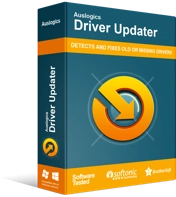
Устранение проблем с ПК с помощью средства обновления драйверов
Нестабильная работа ПК часто бывает вызвана устаревшими или поврежденными драйверами. Auslogics Driver Updater диагностирует проблемы с драйверами и позволяет обновлять старые драйверы все сразу или по одному, чтобы ваш компьютер работал более плавно.
Чтобы упростить все это и избавить себя от необходимости искать правильную версию графического драйвера, вы можете выбрать Auslogics Driver Updater. Эта программа автоматически обновляет не только ваши графические драйверы, но и все доступные драйверы устройств на вашем компьютере. Driver Updater просканирует ваш компьютер и найдет последние версии драйверов, чтобы заменить устаревшее или поврежденное программное обеспечение драйвера в вашей системе.
Процесс прост и не требует от вас особых усилий. После завершения сканирования все, что вам нужно сделать, это нажать кнопку «Обновить драйверы», чтобы автоматически установить все доступные обновления. Кроме того, вы можете выбрать драйверы, которые хотите обновить. С Driver Updater вам не нужно беспокоиться о проблемах совместимости, поскольку будут установлены только те драйверы, которые подходят для вашей системы.
Мы надеемся, что вам удалось решить проблему «LA Noire не запускается в Windows 10». Если у вас есть дополнительная информация, которой вы хотели бы поделиться с нами, не стесняйтесь оставлять свои комментарии ниже.
